
このページでは、LINEモバイル(ラインモバイル)が圏外になった時の対処法を解説していきます。
なってしまうとお手上げな圏外病。サクッと試せる解決策から、それでも治らない時にチェックすべき項目まで3段階に分けてご紹介していきます。


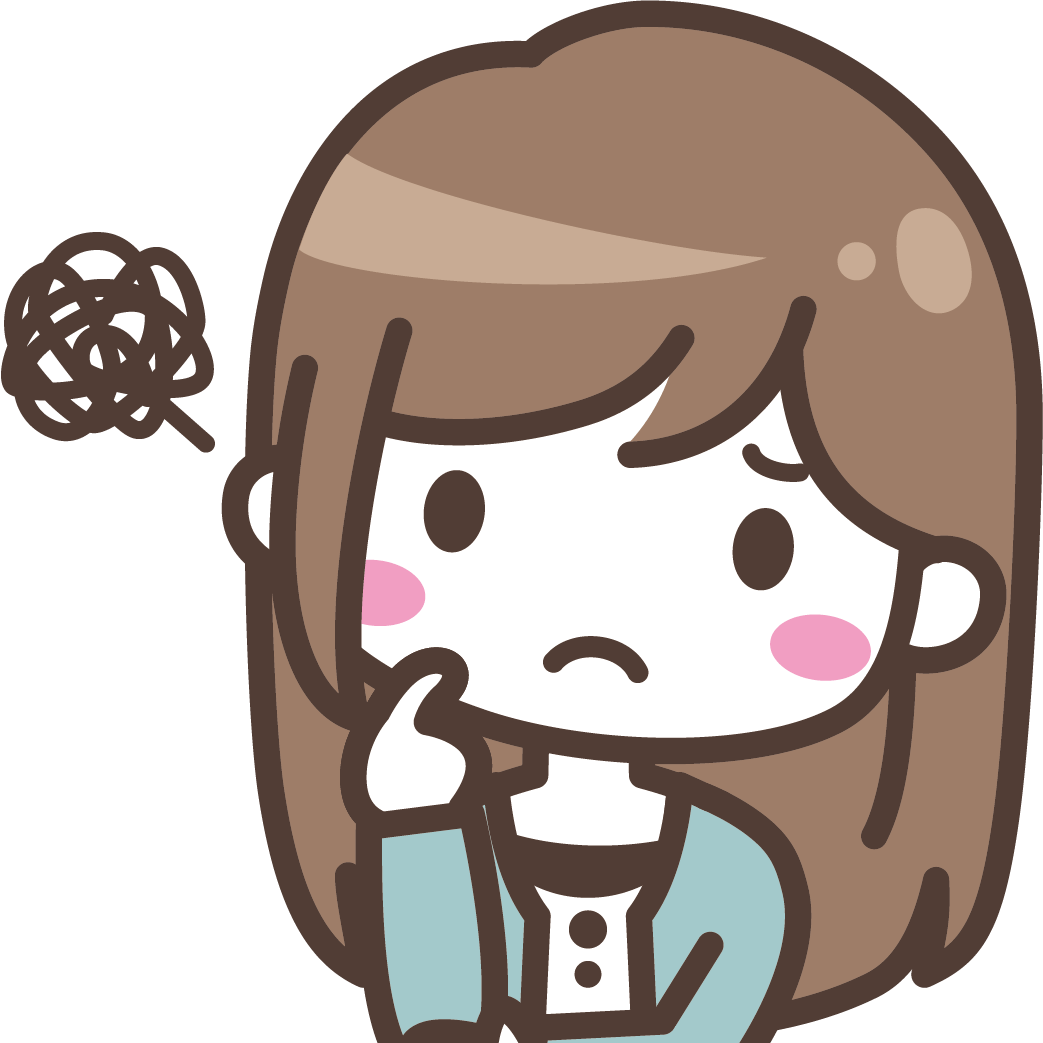

というわけで、この記事では以下の内容がバッチリ分かります!頻繁に圏外になって困ってる方や、いざという時に備えたい方は是非チェックしていってくださいね。
それでも直らない時のチェック項目
圏外を直すために絶対やってはいけないこと
LINEモバイルをチェックしてみる方はこちらから!
【STEP1】圏外の時サクッとまずチェックしてみること


圏外の時にまず試したいチェック項目です。どれもすぐに実践できる内容になっていますので「あっ圏外…!」と思ったらサッと試してみてください。
多くの場合は、これらを試すことで解決するはずです。
スマホの機内モードをオン・オフする
スマホの機内モードのオン・オフを切り替えてみましょう。かなり簡単ですぐにできる方法です。
原理はかなりシンプル。機内モードに一度設定することで、スマホは電波を再取得しようとするんです。エラーで電波に繋がらない時も、電波を探し続けている時も、この方法で圏外を脱出できることは多いです。
方法は簡単。画面の上下をスワイプして出てくるコントロールセンターから飛行機マークをタップすることで、機内モードの切り替えができます。iOSでもAndroidでも現在はこのコントロールセンターからのアクセスが非常にスムーズです。時間にして10秒もかかりません。
もちろん、「設定アプリ」内でも機内モードの設定はできます。慣れている方法で切り替えてみましょう。
スマホを再起動する
スマホを再起動する方法です。これも手軽ですね。
ネットワーク状況をリセットし、電波の再取得ができます。機内モードの切り替えと同じくらいこの方法での圏外解決率は高いです。
再起動方法はスマホによって異なります。参考までにメジャーなスマホの再起動方法を以下にまとめます。
iPhone 6s、SE以前のiPhone:「ホームボタン」と「スリープ/スリープ解除ボタン(電源ボタン)」同時長押し
iPhone 7:「ホームボタン」と「音量ボタン(ダウン)」同時長押し
iPhone 8:「音量の+ボタン」>「音量の−ボタン」>「サイドボタン」長押し
iPhoneX:サイドボタンといずれかの音量調節ボタンを、スライダが表示されるまで長押し
建物や地下から出てみる
建物の中や、地下にいる場合は一度外に出てみましょう。
鉄筋コンクリートに覆われている建物や、地下は電波が入りづらい仕組みになっています。
地下鉄など、中には専用の送信機を設置している施設もありますが、一般的には堅牢な建物や地下は圏外になりやすいと思っておきましょう。ライブハウスなんかは特に圏外になりやすかったりします。
施設によってはWiFiを用意している場合も多いです。周囲の案内板を探してみるか、スタッフの方に聞いてみましょう。
LINEモバイルの支払いができているか確認
LINEモバイルの支払いができていない場合、回線が止められてしまいます。
特に、16日〜19日あたりに日付で全く通信ができなくなった場合は、支払いができていない可能性が十分にあります。
LINE Payカードへの残高補充や、クレジットカードの利用可否の確認など、お支払い方法に応じた確認をしてみましょう。
LINEモバイルの通信障害が起きていないか確認!
LINEモバイルで通信障害が起きていないかを確認しましょう。
これはWi-FiやPC、テレビが使える時の対処法になります。
LINEモバイルやドコモ、ソフトバンクで通信障害が起きている場合は、スマホで電波を受信できず圏外になってしまいます。近年だと台風や自身で電波塔が傷つき、障害に至ったケースも多いです。
障害情報は以下のリンクから確認できます。(各社公式サイトへ飛びます)
LINEモバイルをチェックしてみる方はこちらから!
【STEP2】それでも圏外ならちょっと手間がかかるコレを試そう

STEP1の対処を行ってもまだ圏外状態の場合、STEP2の対処法を試してみましょう。
少し手間がかかる方法ではありますが、圏外から復帰できる可能性が高い対処法です。
SIMカードを抜き挿しする
SIMカードの抜き差しを行います。

SIMカードが接触不良を起こしていると、正常な通信ができなく通信状況が圏外になってしまいます。これを解消するために一度抜き差しを行うわけです。
カードの抜き差しのためには、購入時に付属のピンを使います。ピンの先端をスマホに押し込めばSIMカードを取り出せます。
ネットワーク設定をリセットする
設定アプリからネットワーク設定をリセットする方法です。
ネットワーク設定がなんらかの原因で変わってしまい、電波を受信できず圏外となってしまうことがあります。こういった意図しない設定をリセットして電波を受信できるようにします。
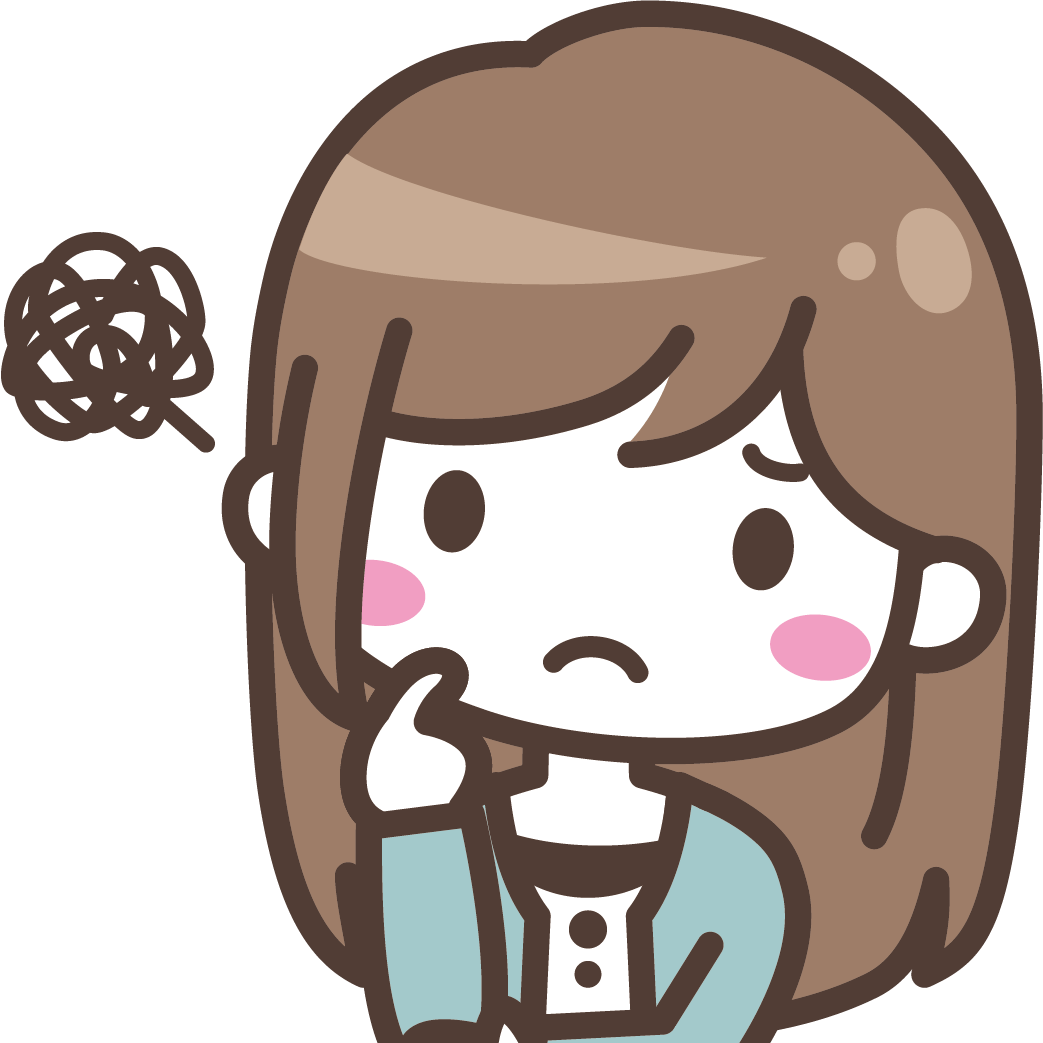
ただし、ネットワーク設定をリセットするとWi-Fiのパスワードや格安SIM独自のAPN設定も初期化されてしまいます。うろ覚えの人は事前に確認しておきましょう。
Android:「設定」→「バックアップとリセット」→「ネットワーク設定の初期化」
▼関連記事:LINEモバイルのAPN設定方法


スマホのOSを最新にアップデートする
スマホのOSを最新にアップデートします。
スマホのOSに不具合があったりあまりに古すぎたりすると、エラーが発生したり、格安SIMを正しく認識できない場合があります。
スマホのOSアップデートはあまり気が進まないかもしれません。使えないアプリが出てきたり、操作方法や見た目が変わったり、時には重くなったりと、いい印象がありません。
ですがあまりにも更新をしないと、スマホやSIMで不具合が出る場合もあるんです。通信状況やスマホの挙動がすぐれない場合はOSのアップデートをしてみましょう。
Androidのアップデート:「設定」→「端末情報」→「ソフトウェア更新」→「今すぐ更新」
【STEP3】これでまだ圏外なら修理&交換!
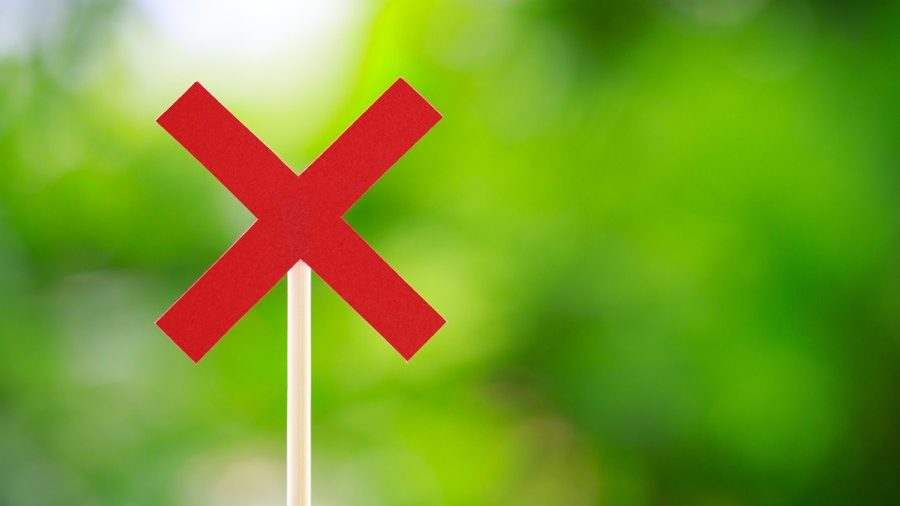
STEP2まで試しても圏外のままの場合の対処法です。
ここまで試しても状況が改善されない場合、スマホやSIMの故障を疑います。兆候が見られたり、心あたりがある場合は、正しい方法で修理を申し出ましょう。
水没・スマホの故障を疑う→圏外なら修理&交換
水没やスマホの故障の可能性を検討します。
特に本体が反ってしまっている場合は注意です。本体が反ってしまうと正しくSIMカードを読めなくなるケースが多いです。SIM読み取り部はかなりデリケートな構造になっているので、接触不良が起きてしまうんです。
同様に、SIM読み取り部は水没にも弱いです。防水対応しているスマホでも、SIMの差込口から水が侵入したり、内部で結露が発生して、正しくSIMが読み取れなくなることがあります。
水没させちゃったかも…という人は、水没反応シールを探してみましょう。水没反応シールの場所はスマホによって異なりますが、電池パックの裏やSIM挿入口付近にあることが多いです。

SIMカードの故障を疑う→圏外ならSIM交換
SIMカードやSIMトレーが故障している場合、正しくSIMが読み取れず圏外となっている可能性があります。
SIMカードが故障しているかを確認するには、他のスマホにSIMを指してみるとすぐ分かります。若干手間ではありますが、原因究明ができます。
SIMトレーに不具合があった場合は、スマホメーカーに問い合わせ、SIMカードに不具合があった場合はLINEモバイルカスタマーセンターへ連絡しましょう。連絡先は下記になります。
LINEモバイルをチェックしてみる方はこちらから!
【経験談】叩いたり加熱や急冷は絶対NG!

圏外を直す時に絶対やってはいけないことです。
重要な連絡をしたい時や、なかなか圏外から脱出できない時、ついイライラしがちです。そんな時叩けば直る理論でスマホに衝撃を与えたり、加熱冷却するのはNGです。
特に!加熱、冷却は絶対NGです!…私はコレで失敗してiPhoneXを壊しました。結露による水没で全損扱い、修理代6万円です。
高い負荷がかかるゲームをしていたり、動画を観ていたりすると、スマホが熱くなりやすいですよね?そんな時、電波が入らなくなると、スマホが高温になっているからかな〜などと思うかもしれません。
この時スマホを冷やすと、スマホの中と外の急激な温度差の変化により、結露が発生します。この結露による水滴がスマホに超大ダメージを与えてしまうんです…。
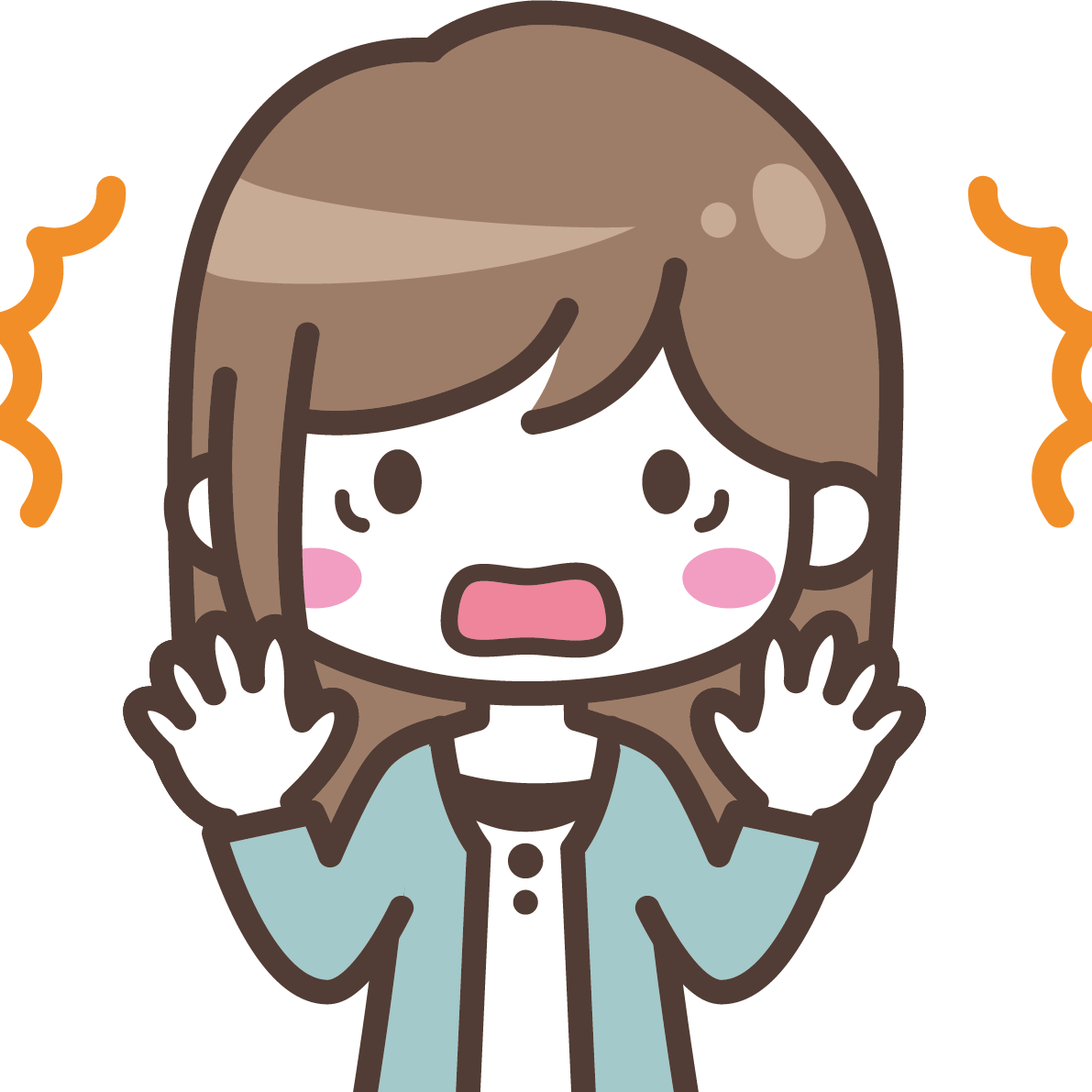
圏外は一時的な問題なことが多いです。くれぐれも私のようにスマホにエネルギーを加えるようなことはやめておきましょう。
まとめ│LINEモバイルが圏外の時にまず試してみるべきはコレ

ここまで、LINEモバイル(ラインモバイル)が圏外になった時の対処法を解説してしてきました。いかがだったでしょうか?
スマホが圏外から復帰しない場合は、正直焦ります。(私もそれで一度iPhoneXを壊しているので…。)
ですが、適切な対処法やチェック項目を知っているだけで、圏外病からの復帰だけでなくスマホの故障確率を下げられます。
特にSTEP1の対処法のみで9割くらいの人が圏外状態から復帰できるんじゃないかと思います。
そんな簡単・手軽にできるSTEP1の項目を最後にまとめます。「アレっ圏外…?!」と思ったらまずこれらを試してみてくださいね。
スマホを再起動する
建物や地下から出てみる
LINEモバイルの通信障害が起きていないか確認!

コメント